Si të shkruani makro të dobishme në mesazhet e Outlook 2016 dhe 2019?

I ri në makro VBA për automatizimin e Outlook? Mësoni se si të futni kodin VBA në Outlook 365 / 2016 / 2019.
Përditësimi i fundit: Shkurt 2020
E aplikueshme për: sistemet operative Microsoft Windows 10, 8 dhe 7
Këtu është një pyetje nga një prej lexuesve tanë, i cili donte të kursente hapësirën në disk duke fshirë dosjen e skedarëve C:\Perflogs :
Duket sikur disku im i ndarjes C është mjaft i mbushur dhe rreth 10 GB hapësirë të lirë tani janë lënë të lirë në diskun fizik. Sapo kam parë një dosje të quajtur C:\PerfLogs, me vetëm një dosje brenda dhe pa të dhëna të dukshme. A është e sigurt për ta fshirë atë?
Faleminderit për pyetjen. . Lexuesit që duan të heqin qafe direktorinë Perflog zakonisht përpiqen të kursejnë hapësirë në disk. Ne do ta zbërthejmë temën dhe do të shpjegojmë se çfarë janë regjistrat e performancës në Windows dhe më pas do të shohim se çfarë mund të bëjmë për to.
Çfarë është dosja PerfLogs në Windows 10 & 7 në kompjuterin tuaj?
PerfLogs (Regjistrimet e Performancës) është një dosje e krijuar nga sistemi Windows 7 dhe 10, që ruan një skedar regjistri të problemeve të sistemit dhe raporte të tjera të lidhura me performancën. Dosja është zakonisht e disponueshme në ndarjen e nisjes së kompjuterit tuaj (zakonisht C:\). Është e mundur të zhvendosni / zhvendosni dosjen PerfLogs në një drejtori të re, megjithatë, nga këndvështrimi i hapësirës në disk, përfitimet janë minimale.
A është e sigurt të fshish dosjen PerfLogs?
Edhe pse teknikisht e mundur për të hequr dosjen, kjo nuk rekomandohet. Në një kuptim më të gjerë, ne nuk rekomandojmë ngatërrimin me dosjet e sistemit . Nëse akoma vendosni të hiqni dosjen PerfLogs, kini parasysh se Windows do ta rikrijojë atë sa herë që e fshini. Një nga arsyet është se veçoritë e Windows si Reliability Monitor përdorin këtë skedar raporti të performancës për të ofruar informacion të detajuar të performancës.
Sa hapësirë do të kursej nëse heq PerfLogs?
Dosja pothuajse nuk përdor hapësirë në disk, kështu që ne do t'ju rekomandonim ta lini ashtu siç është. Nëse po kërkoni të optimizoni hapësirën tuaj në disk, rekomandimi ynë i parë do të ishte përdorimi i programit "Pastrimi i diskut" jashtë kutisë. Mund ta nisni pastrimin duke klikuar me të djathtën në ndarjen e diskut (C, D dhe të ngjashme), më pas shkoni te skeda e Përgjithshme dhe shtypni butonin b, hapi juaj i ardhshëm do të ishte të përcaktoni se cilët skedarë të fshini për të fituar hapësirë në disk. Në mënyrë tipike, programet e shkarkuara dhe skedarët e përkohshëm të internetit do të ishin kandidatët tuaj të parë për fshirje. Duke përdorur Disk Cleanup Ju gjithashtu mund të vazhdoni dhe të fshini skedarët e sistemit si skedarët e panevojshëm të Windows Update.
Si të fshehni PerfLogs?
Një zgjidhje e mundshme që mund të dëshironi të eksploroni është thjesht fshehja e dosjes PerfLogs, kështu që nuk është e dukshme për përdoruesit që përdorin kompjuterin.
Nëse kjo tingëllon si një zgjidhje e mirë për ju, ndiqni këto hapa:
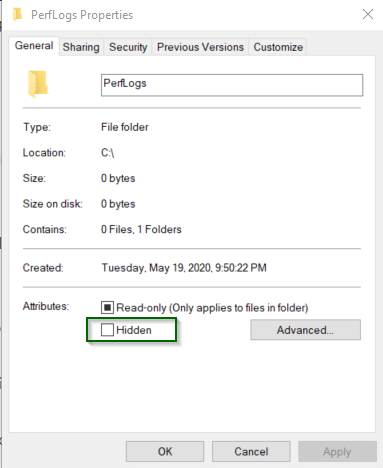
Më pas sigurohuni që dosjet e fshehura të mos jenë të dukshme.
Nuk ka akses në drejtorinë PerfLogs?
Qasja në skedarët e sistemit operativ është e kufizuar për administratorët; kështu që në rast se nuk keni të drejta administratori në kompjuterin tuaj, nuk ka gjasa që t'ju jepet ndonjë akses në skedarët tuaj të OS.
OK, por më duhet ende të pastroj pak hapësirë në disk?
Përdorni një mjet të thjeshtë si TreeSize Free për të analizuar diskun tuaj dhe për t'ju ndihmuar të gjeni ato goditje të mëdha që po konsumojnë pjesën më të madhe të hapësirës së disponueshme të diskut. Këshillë: këto janë zakonisht përmbajtja e koshit të riciklimit, cache e shfletuesit, skedarët dhe programet e shkarkuar, skedarët e përditësimit të Windows etj. Sigurisht që jo dosja e varfër PerfLogs – të cilën ne do ta rekomandonim ta lini siç është 😉
I ri në makro VBA për automatizimin e Outlook? Mësoni se si të futni kodin VBA në Outlook 365 / 2016 / 2019.
Mësoni se si të kopjoni me lehtësi ngjarjet, takimet dhe takimet e kalendarit të Outlook në Office 365, 2016 dhe 2019.
Mësoni se si mund të dizajnoni dhe krijoni formularë të personalizuar të përdoruesve të Outlook.
Kutia hyrëse e Outlook nuk përditësohet automatikisht? Mësoni se si mund të rifreskoni automatikisht kutinë tuaj hyrëse të Outlook 365 / 2019 / 2016 / 2013 automatikisht.
Mësoni se si të shtoni / ngulitni dhe dërgoni një imazh gif në emailin tuaj dalës të Outlook 2016 dhe 2019.
Mësoni se si të diagnostikoni dhe zgjidhni problemet e ndryshme të shkëputjes së klientit të Microsoft Outlook në Windows 10.
Mësoni të shkruani makro Outlook për të automatizuar dërgimin e emailit.
Mësoni se si të çaktivizoni përkujtuesit dhe njoftimet nga kalendarët e Outlook 2016 / 2019, si në Windows ashtu edhe në MAC.
Mësoni se si të përmirësoni performancën tuaj të Outlook.
Në këtë postim ju ndihmon të ndryshoni fjalëkalimin e llogarisë tuaj Outlook.com dhe të mbani të sinkronizuar Windows-in tuaj, në të gjitha pajisjet tuaja.






